管理编辑器模式
使用 Visual Studio,可以在各种显示模式下查看代码编辑器。
注意
显示的对话框和菜单命令可能与本文中的描述不同,具体取决于现用的设置或版本。 若要更改设置,例如“常规”或“Visual C++”设置,请选择“工具”>“导入和导出设置”,再选择“重置所有设置”。
启用全屏模式
启用“全屏”模式后,可选择隐藏所有工具窗口并仅查看文档窗口。
按 Shift+Alt+Enter 可进入或退出“全屏”模式。
\- 或 -
在“命令”窗口中发出命令
View.Fullscreen。
若要查看或更改此选项,请转到“工具”>“选项”>“环境”>“键盘”,然后在“显示命令包含”部分中输入“View.FullScreen”。
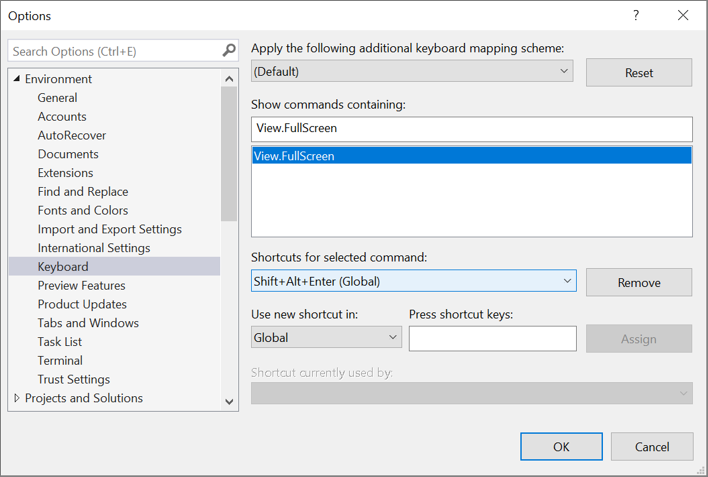
若要详细了解键盘快捷方式及其关联的命令,请参阅 Visual Studio 中的键盘快捷方式。
启用虚空格模式
在“虚空格”模式下,将在每个代码行末尾插入空格。 选择此选项可将注释放置在代码旁的一致位置。
从“工具”菜单中选择“选项” 。
展开“文本编辑器”文件夹,选择“所有语言”,全局设置此选项,或选择特定语言的文件夹。 例如,若要仅在 Visual Basic 中启用行号,则选择“Basic”>“文本编辑器”节点。
选择“常规”选项,然后在“设置”下选择“启用虚空格”。
注意
“虚空格”在“列选择”模式下启用。 如果未启用“虚空格”模式,插入点将从一行的末尾直接移动到下一行的第一个字符。
相关内容
反馈
即将发布:在整个 2024 年,我们将逐步淘汰作为内容反馈机制的“GitHub 问题”,并将其取代为新的反馈系统。 有关详细信息,请参阅:https://aka.ms/ContentUserFeedback。
提交和查看相关反馈